W porównaniu do laptopów przeznaczonych dla systemów operacyjnych Windowsgładzik w MacBookach oferuje szeroką gamę funkcji i gestów, które użytkownik może wykonywać dwoma, trzema lub czterema palcami. Zaleca się jednak wyłączenie gładzika, gdy mysz jest podłączona do MacBooka, zwłaszcza jeśli korzystasz z komputera Magic Mouse.
Spis treści
Dlaczego warto wyłączyć gładzik, gdy mysz jest podłączona do MacBooka?
Chociaż gładzik obsługuje wiele gestów wielodotykowych, istnieje kilka powodów, dla których należy go wyłączyć Magic Mouse jest podłączony do MacBooka. Przede wszystkim zapobiega się przypadkowym działaniom. Podczas korzystania z myszy istnieje możliwość przypadkowego dotknięcia gładzika dłonią lub dłonią, co może skutkować niechcianymi kliknięciami lub ruchami kursora.
Mysz zapewnia lepszą precyzję i kontrolę niż gładzik, zwłaszcza jeśli używasz Magic Mouse lub inną mysz o wysokiej precyzji. Zmniejszenie zmęczenia dłoni i zwiększenie komfortu pracy to kolejne powody, dla których warto wyłączyć gładzik, gdy mysz jest podłączona do MacBooka.
Jak wyłączyć gładzik, gdy mysz jest podłączona do MacBooka
nie wiem dlaczego Apple nie włączał domyślnie automatycznego wyłączania gładzika, gdy Magic Mouse jest podłączony do MacBooka, ale możesz to zrobić bardzo łatwo w ustawieniach macOS wykonując czynności opisane w poniższym przewodniku.
1. Otwórz ustawienia systemowe macOS (System Settings), a następnie przejdź do ustawień dostępności.
2. W ustawieniach dostępności przejdź do opcji „Kontrola wskaźnika”, gdzie włącz opcję: „Ignoruj wbudowany gładzik, gdy obecna jest mysz lub gładzik bezprzewodowy”.
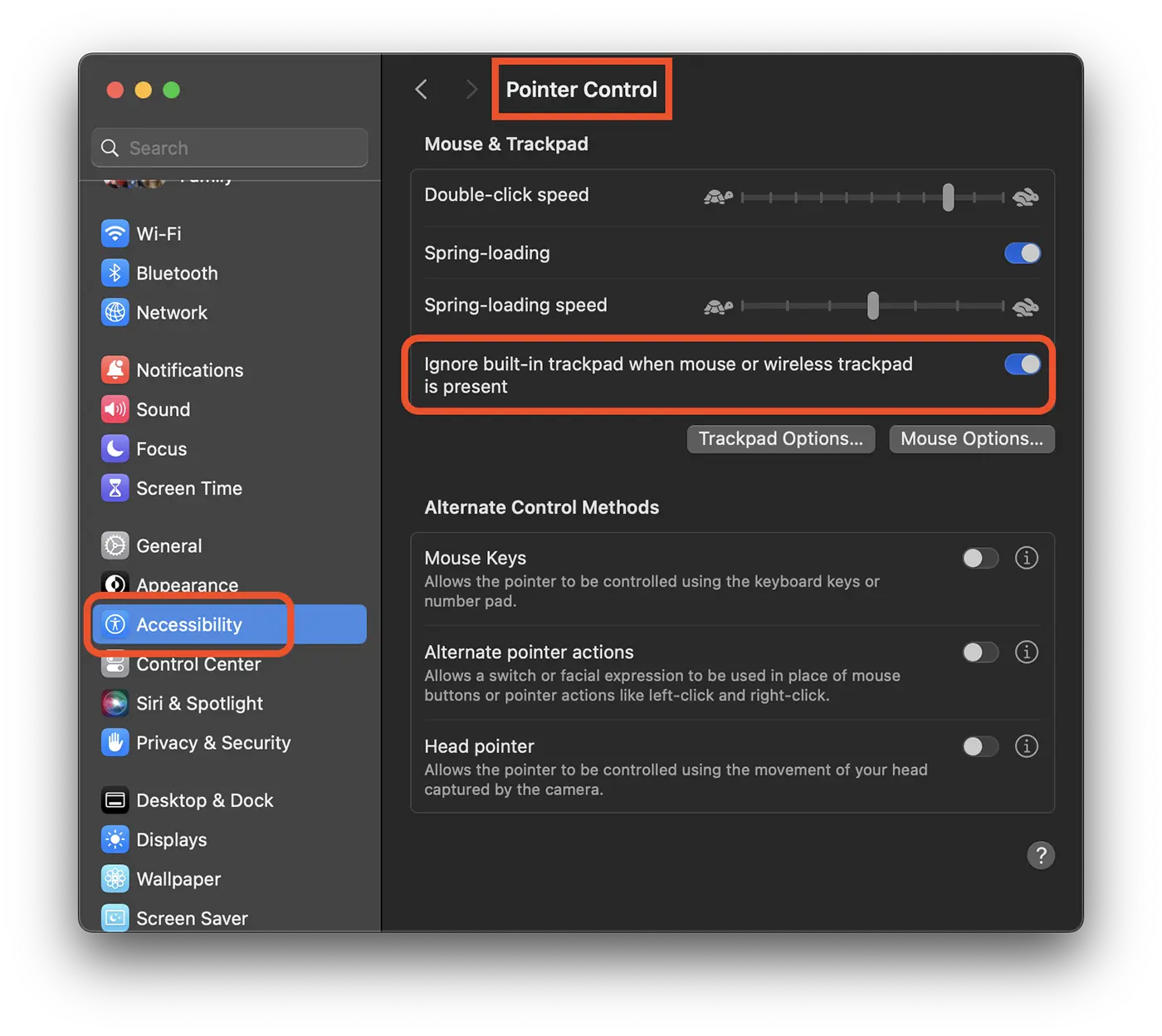
Po włączeniu tej opcji gładzik MacBooka zostanie automatycznie wyłączony, gdy mysz lub a Magic Trackpad jest podłączony do urządzenia. W ten sposób zapobiegnie się kliknięciom i przypadkowym ruchom kursora.
Związane z: Jak zablokować klawiaturę MacBook Pro do czyszczenia klawiszy (Chip M3, M2)
Gładzik zostanie automatycznie ponownie aktywowany po odłączeniu myszy, bez konieczności ponownego uruchamiania lub wykonywania innych czynności przez użytkownika.












8.4